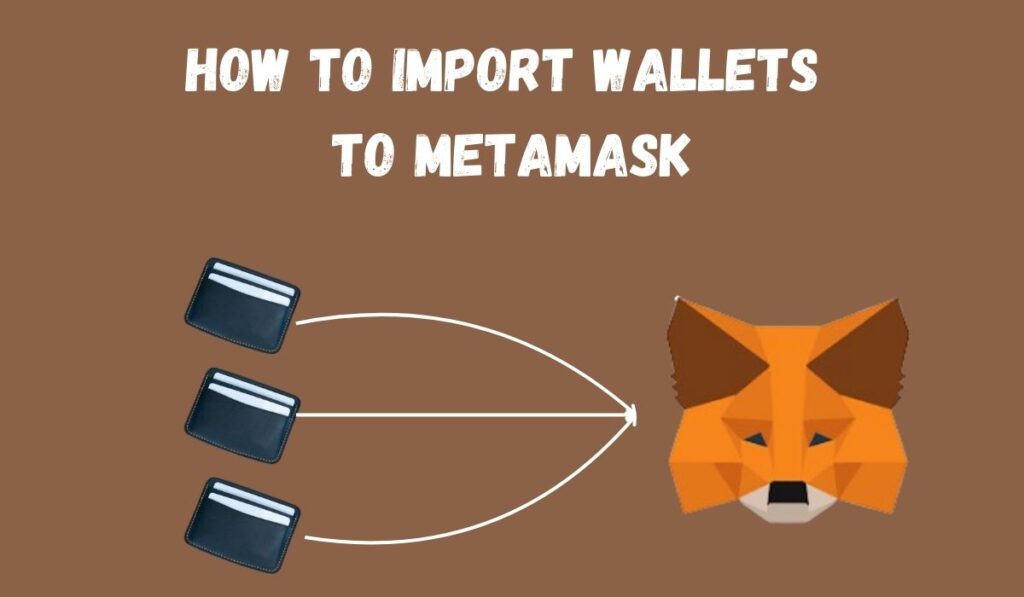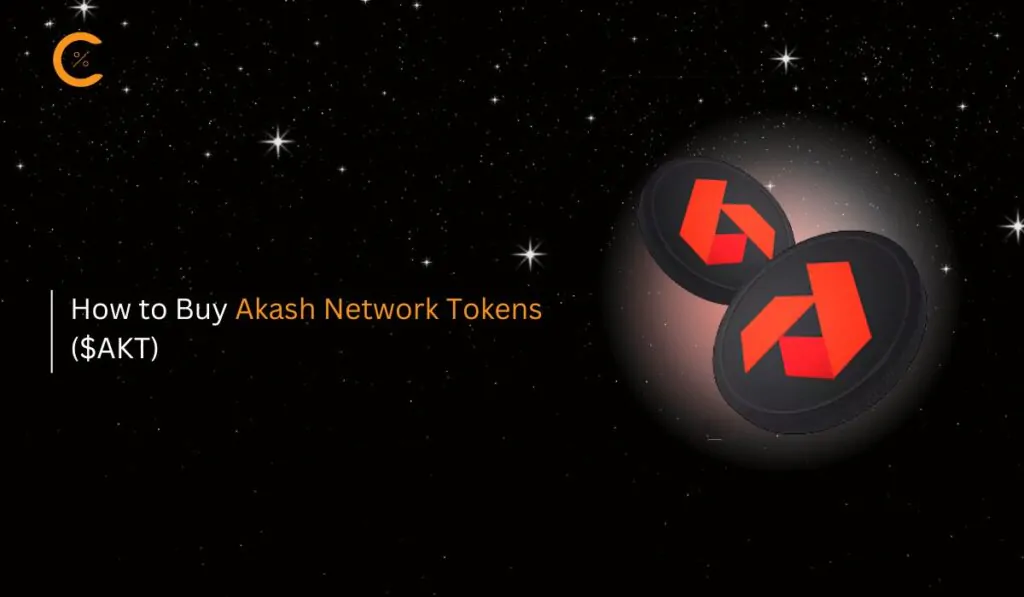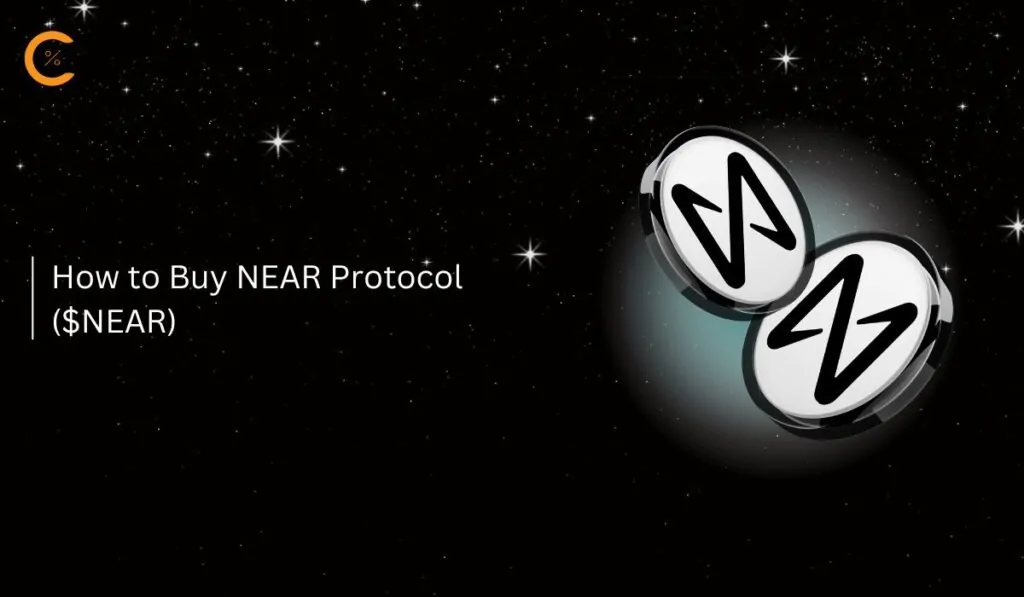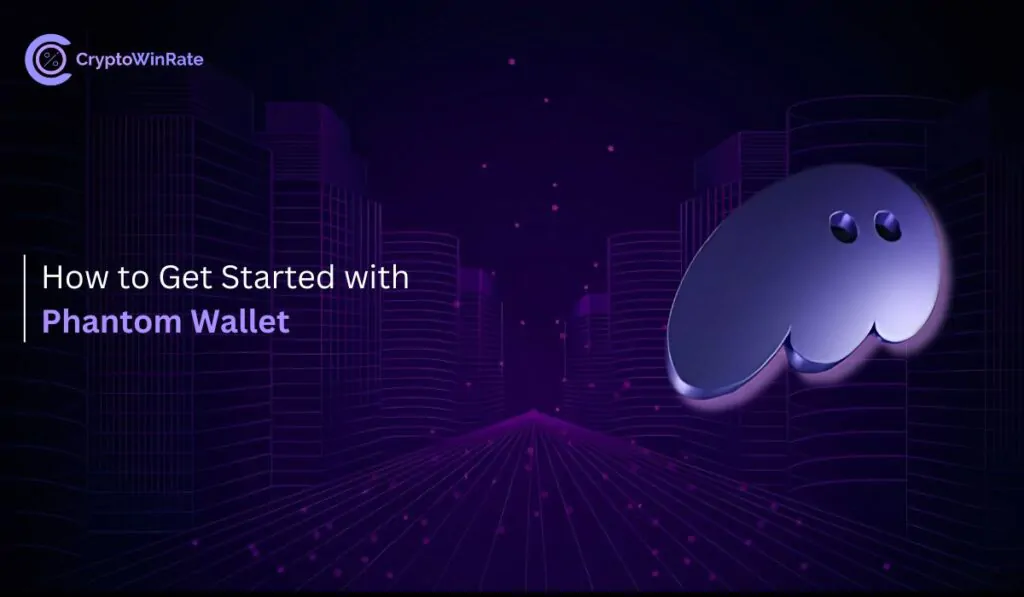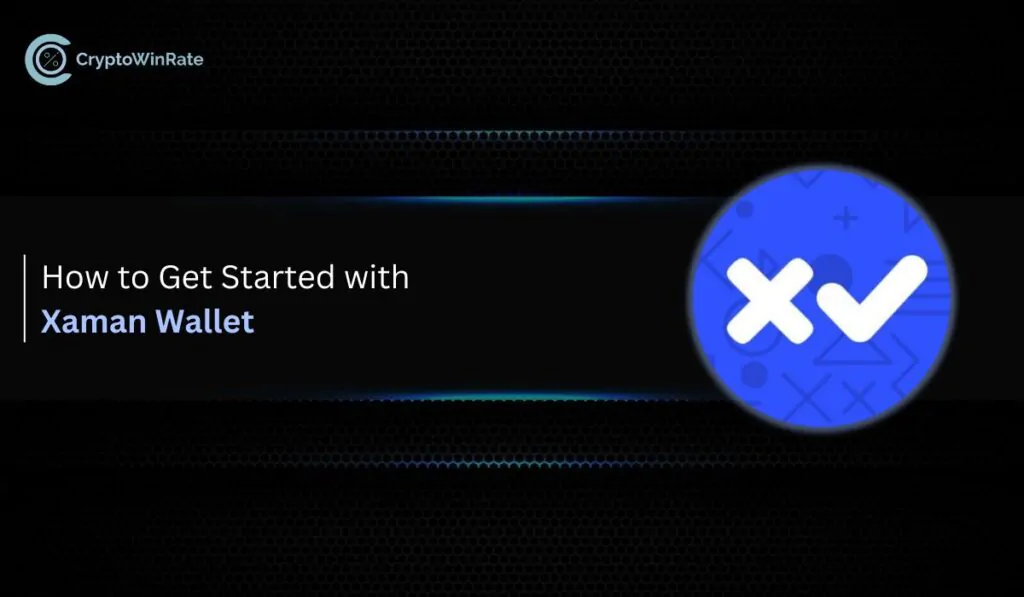Gestire due portafogli può diventare rapidamente confuso e frustrante. Anche se potresti aver avuto le tue ragioni di sicurezza e organizzazione nel creare due portafogli crittografici separati su MetaMask, potresti renderti conto che un portafoglio da solo è sufficiente. Questa realizzazione porta spesso alla sfida di gestire i fondi in diversi portafogli crittografici. Fortunatamente, c'è un modo semplice per importare un portafoglio su MetaMask. In questa guida ti guiderò attraverso il processo di importazione dei portafogli su MetaMask.
Importazione del Portafoglio su MetaMask
Avere un approccio più centralizzato alla gestione dei tuoi portafogli crittografici ha i suoi vantaggi e MetaMask lo capisce bene. Ecco perché ha reso molto semplice per gli utenti importare i propri portafogli in MetaMask. Il modo più semplice è semplicemente importare il tuo portafoglio durante la configurazione dell'estensione MetaMask. Inoltre, esistono altri due metodi che consentono agli utenti di aggiungere o gestire più account direttamente tramite MetaMask.
Importa con la frase del seme di recupero segreto
Il primo metodo che esploreremo per importare portafogli su MetaMask è durante la configurazione iniziale. Quando accedi e crei un nuovo portafoglio, MetaMask offre la possibilità di importare il tuo portafoglio esistente utilizzando la frase di recupero seme invece di crearne uno nuovo. Ecco come puoi farlo:
Passo 1: Dopo aver scaricato l'estensione MetaMask sul tuo browser, verrai indirizzato a una nuova scheda MetaMask dove inizierai a configurare il tuo portafoglio.
Passo 2: Nella finestra di configurazione di MetaMask, seleziona semplicemente il file "Accetto i Termini di utilizzo di MetaMask" casella di controllo e quindi fare clic su “Importa un portafoglio esistente” opzione.
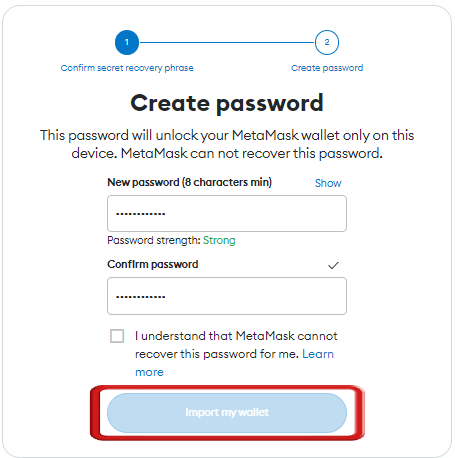
Passo 3: Nella schermata successiva, MetaMask chiederà il tuo consenso in merito alle pratiche di utilizzo dei dati. Dopo aver selezionato le tue preferenze, fai semplicemente clic su "Sono d'accordo" procedere.
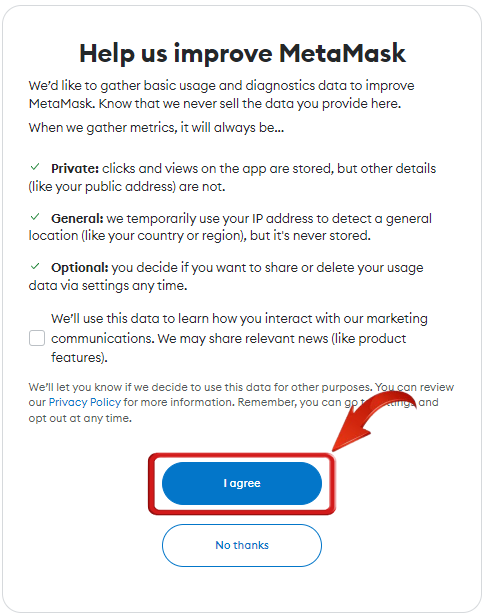
Passo 4: Portafogli diversi hanno lunghezze diverse di frasi di recupero segrete. Utilizza il menu a discesa per selezionare la lunghezza della tua frase di recupero segreta.
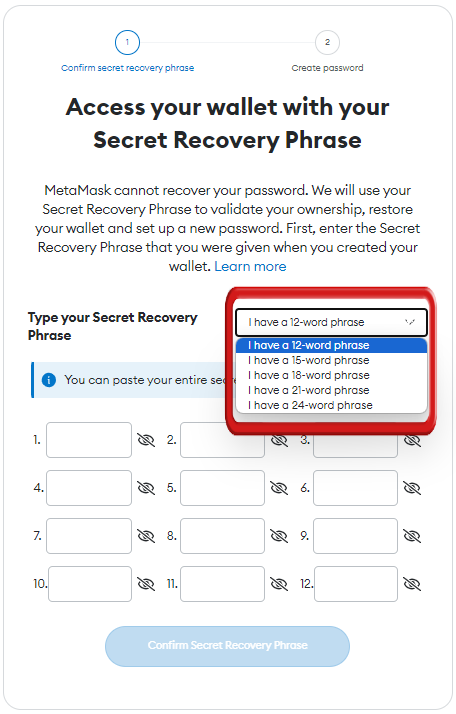
Passo 5: Ora digita semplicemente la tua frase di recupero segreta. Assicurati che le parole siano nell'ordine corretto.
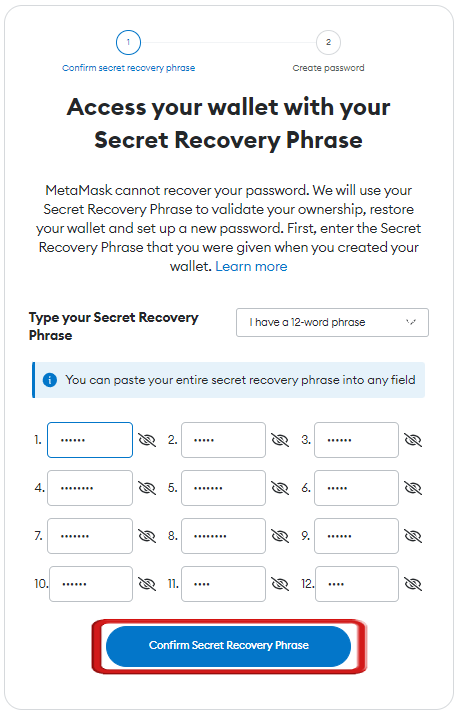
Avvertenza
Non condividere mai il tuo Frase segreta di recupero con gli altri.
Passo 6: Il passaggio successivo è proteggere il tuo portafoglio impostando una password, quindi premere “Importa il mio portafoglio” per importare con successo il tuo portafoglio su MetaMask.
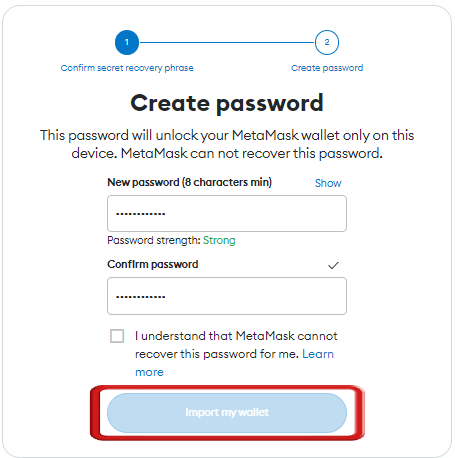
Il tuo portafoglio è stato ora importato con successo e, con la configurazione di MetaMask completata, gli utenti possono sfruttare appieno i servizi di MetaMask. Tuttavia, se desideri importare un altro portafoglio su MetaMask, questo metodo non è più applicabile. In tal caso, segui gli altri due metodi per importare il tuo portafoglio su MetaMask.
Importazione con chiave privata o file JSON
Se vuoi rendere il tuo MetaMask un hub per la gestione di più portafogli, puoi semplicemente importare i portafogli utilizzando la tua chiave privata o il file JSON. I passaggi sono semplici e consentono agli utenti MetaMask di gestire più account. Quindi, se sei preoccupato di archiviare e gestire più frasi seed per diversi portafogli crittografici, ecco i passaggi per importare portafogli in MetaMask per alleviare queste preoccupazioni:
Passo 1: Aprire il “Account” menu a discesa nell'estensione MetaMask.
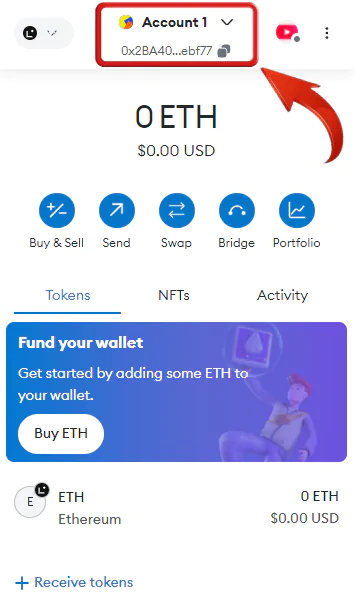
Passo 2: Dal menu a discesa degli account, fare clic su "Aggiungi account o portafoglio hardware" procedere.
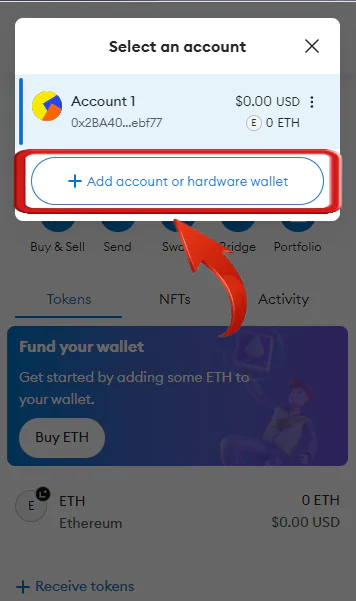
Passo 3: Clicca sul "Importa conto" opzione per visualizzare le diverse opzioni disponibili per importare portafogli su MetaMask.
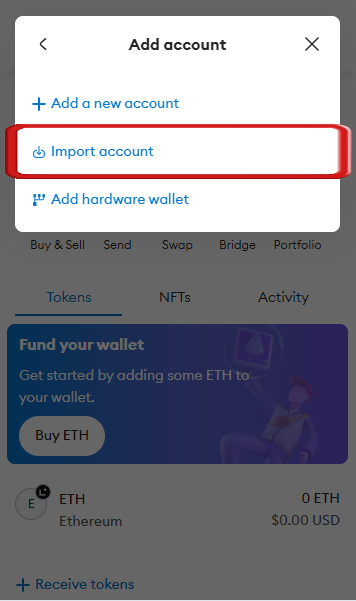
Passo 4: Nella schermata successiva, scegli di importare il tuo account crittografico utilizzando la tua chiave privata o un file JSON.
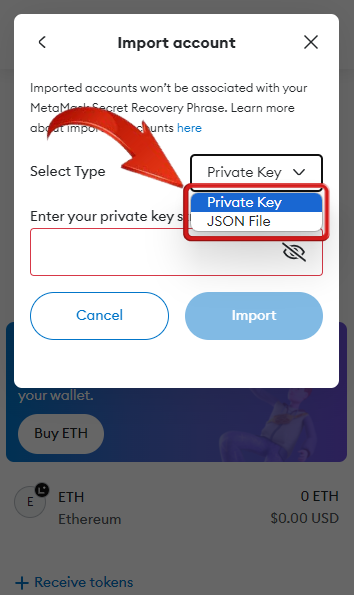
Passo 5: Per utilizzare la tua chiave privata, seleziona “Chiave privata” opzione. Inserisci la chiave privata del tuo account e fai clic su "Importare".
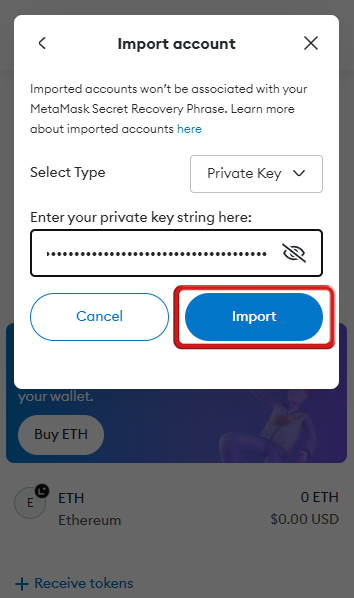
Passo 6: Se hai un file JSON, seleziona il file “File JSON” opzione. Carica il file JSON e poi clicca su "Importare".
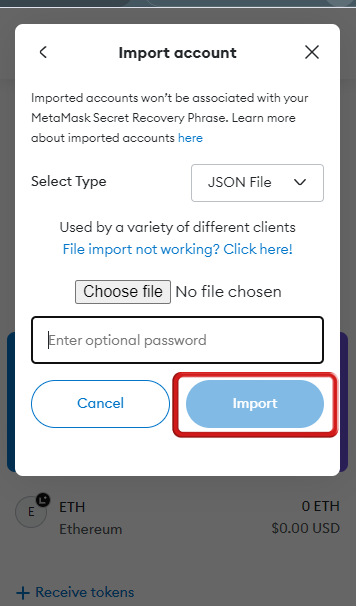
Con questi metodi, MetaMask consente ai suoi utenti di sceglierlo come partner finale per la gestione di tutte le proprie risorse da un'unica posizione, riducendo il rischio di perdere o perdere le password. Tuttavia, per un’interazione più centralizzata e sicura con il mondo delle criptovalute, Coinbase Wallet può essere un’ottima alternativa. Considerando i suoi scambi centralizzati, Coinbase fornisce agli utenti prodotti di investimento di alta qualità e offre anche un portafoglio più comodo rispetto a MetaMask.
Per semplicità e facilità di gestione, è consigliabile utilizzare un unico portafoglio crittografico per gestire tutte le transazioni. Quando il tuo portafoglio attuale diventa troppo ingestibile, è necessario passare a uno nuovo. Consolidando le tue risorse crittografiche in un unico portafoglio, le tue transazioni diventano molto più semplici e sicure.
FAQs
1. Posso importare crypto.com portafoglio su MetaMask?
Sì, puoi importare un file Crypto.com portafoglio su MetaMask. Se hai un portafoglio di criptovaluta nel Crypto.com L'app DeFi Wallet, MetaMask o qualsiasi altra piattaforma non custodiale, puoi facilmente integrarla nell'estensione Wallet MetaMask inserendo la sua frase di recupero.
2. Quanti portafogli ci sono in MetaMask?
Secondo il sito di supporto ufficiale di MetaMask, non è consigliabile utilizzare più portafogli all'interno di un singolo account MetaMask. Dichiarano esplicitamente che avere più di un'estensione del portafoglio MetaMask attiva nel browser contemporaneamente causerà problemi e nessuna di esse funzionerà correttamente. Pertanto è sempre meglio avere un unico portafoglio con più conti per diverse attività.